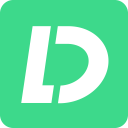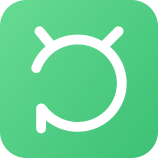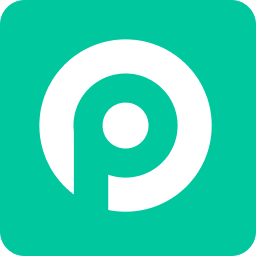시간이 지나면서 앱이나 데이터가 쌓여서 아이패드 성능이 저하될 수 있습니다. 그리고 아이패드에서 소프트웨어나 앱 문제가 발생할 수도 있고 중고 판매 초기화 필요가 있습니다. 이런 상황에 맞춰서 아이패드 공장초기화할 필요가 있습니다. 이제 여러분에게 3가지 아이패드 공장초기화하는 방법을 소개하겠습니다.
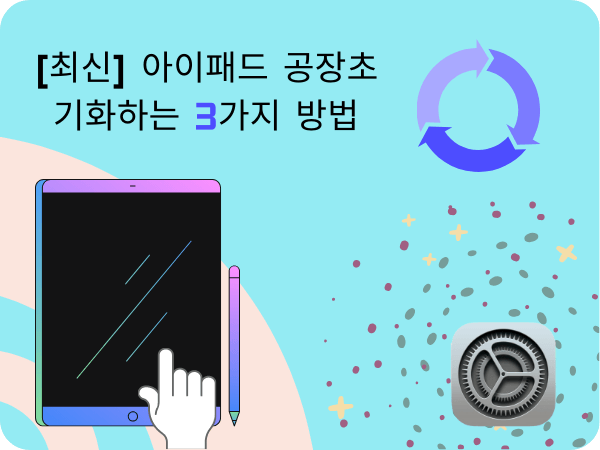
목차:
1 부 : 아이패드 공장초기화란?
아이패드 공장 초기화란, 아이패드에 저장된 모든 데이터를 삭제하고, 기기를 처음 구매했을 때 상태로 되돌리는 작업입니다. 즉, 기기의 모든 앱, 사진, 연락처, 설정, 계정 등 개인적인 정보가 모두 삭제됩니다. 공장 초기화는 주로 문제 해결, 성능 향상, 판매나 기기 양도, 보안 등을 위해 수행됩니다. 아이패드 초기화를 통해 기기를 새 상태로 만들 수 있습니다. 만약 중고로 판매하거나, 기기를 다른 사람에게 양도할 계획이라면 반드시 초기화 후 새로운 소유자가 개인 정보에 접근할 수 없도록 해야 합니다.
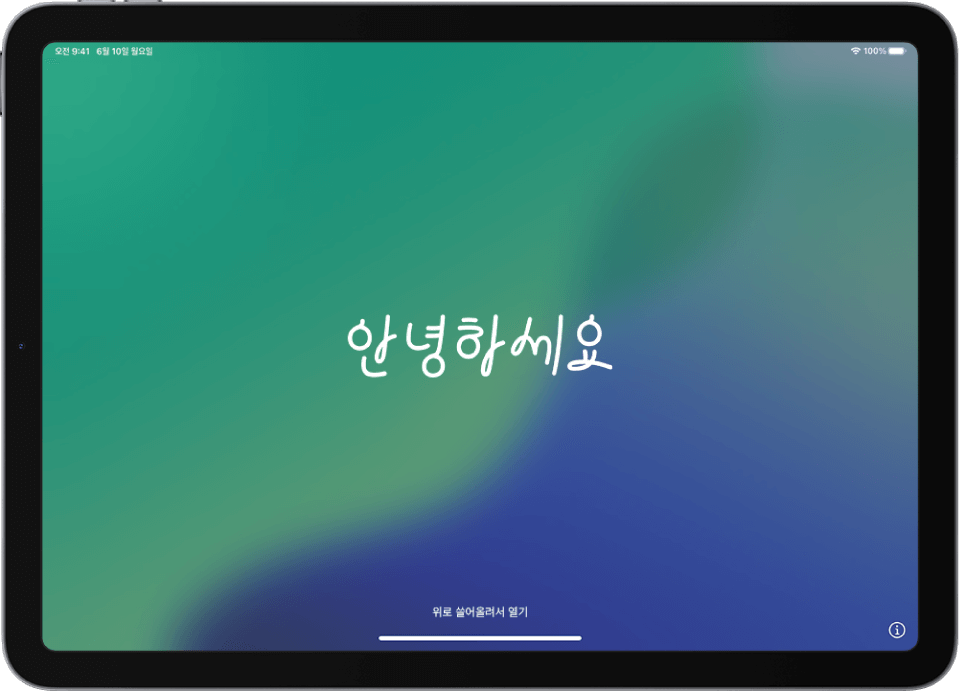
2 부 : 아이패드 초기화하는 3가지 방법
1 아이패드 설정을 기본값으로 재설정하기
아이패드를 기본값으로 재설정하는 것은 기기를 초기 상태로 되돌리는 유용한 방법입니다. 이는 아이패드에 문제가 발생했거나 성능이 저하되었을 때, 데이터를 삭제하고 기기를 새롭게 시작하는 방법이 될 수 있습니다. 기본값으로 재설정하는 방식은 공장 초기화와 비슷하지만, 모든 데이터와 설정을 초기 상태로 복원하는 것이 핵심입니다.
1단계: 계정 로그아웃되세요.
2단계: 설정 > 일반 > 전송 또는 iPad 재설정으로 이동하세요.
3단계: 모든 콘텐츠 및 설정 지우기를 탭하세요.
4단계: 메시지가 표시된 경우, iPad 암호 또는 Apple 계정 암호를 입력하세요.
5단계: 계속을 탭하여 확인하세요.
2 WooTechy iPhixer로 아이패드 비번 없이 초기화하기
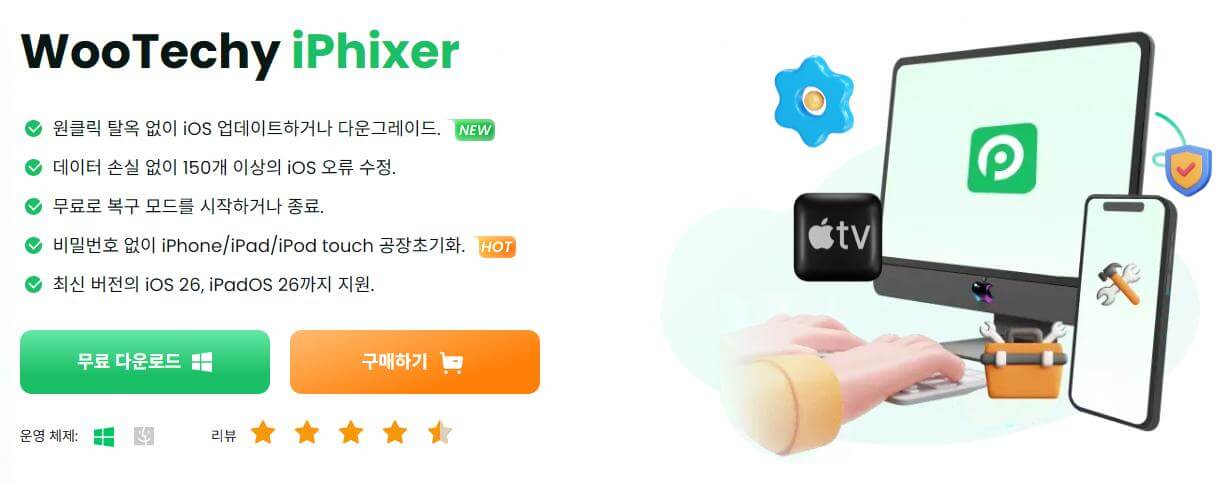
아이패드를 재설정하기 위해 WooTechy iPhixer(우테키 아이픽서)는 표준 재설정과 하드 재설정의 두 가지 모드를 제공합니다. iDevice를 재설정한 후에는 다시 액세스할 수 있습니다. 여기서는 두 번째 모드를 중점적으로 소개하겠습니다. 아이패드의 비밀번호를 잊어버린 경우 하드 재설정을 사용하여 아이패드 로그아웃 안하고 초기화할 수 있고 장치를 최신 버전으로 업데이트해줍니다.
iPhixer의 주요 특징
사용 단계:
1단계: 하드 재설정 선택
WooTechy iPhixer를 설치하고 실행합니다. 기기를 컴퓨터에 연결하고 아래 화면 표시되는 대로 "하드 재설정"을 선택합니다.
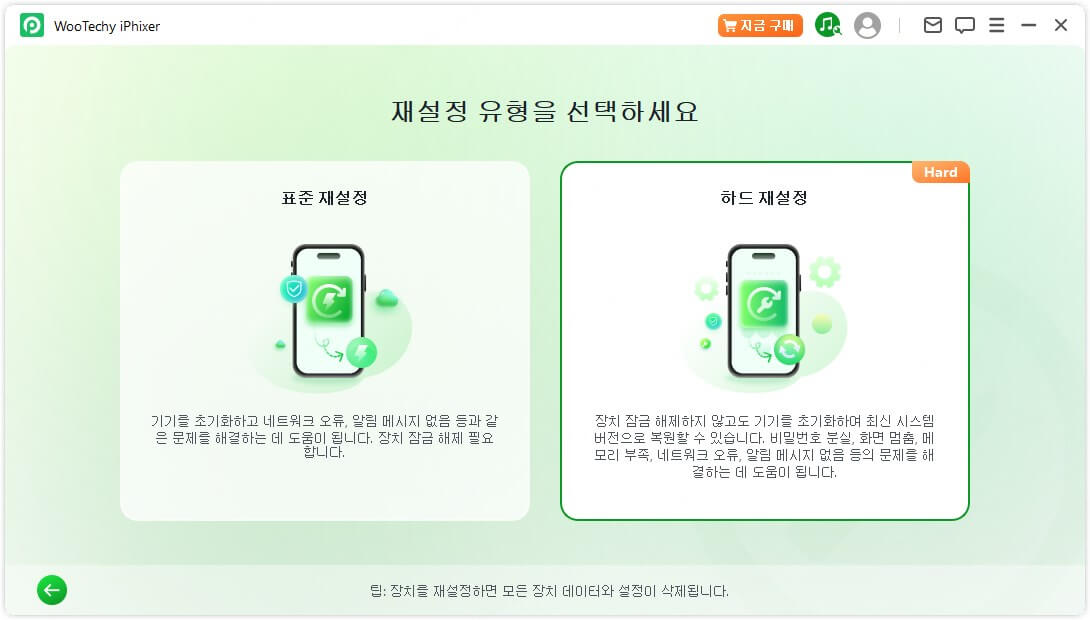
2단계: 펌웨어 다운로드
사용 가능한 펌웨어 버전들이 표시됩니다. 최신 버전의 펌웨어를 다운로드하는 걸 추천드립니다.
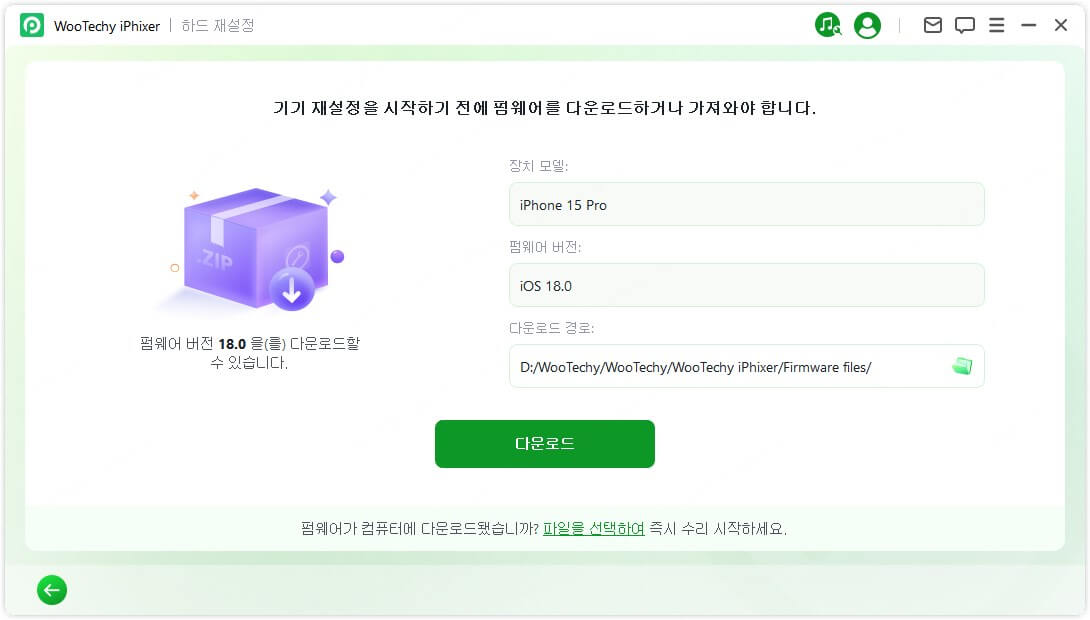
펌웨어 다운로드하는 데 다소 시간이 걸릴 수 있으므로 인내심을 갖고 기다려 주시기 바랍니다.
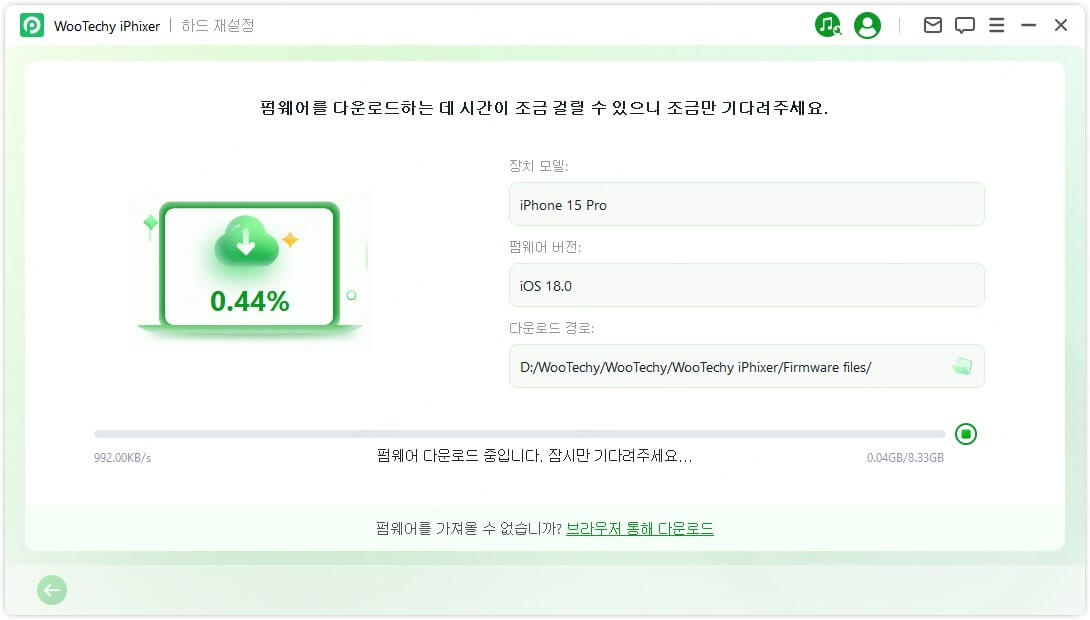
3단계: 하드 재설정 시작
"시작" 버튼을 클릭하면 장치에서 공장 초기화를 실행할 수 있습니다.
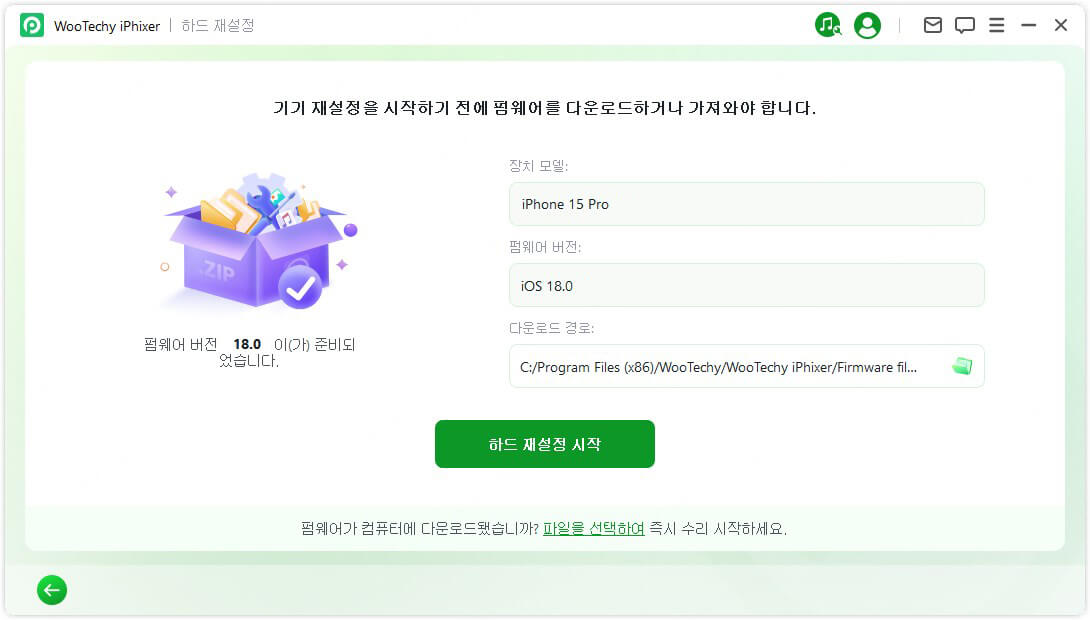
장치를 초기화하는 데 시간이 필요할 수 있고 재설정하는 동안 장치와의 연결을 계속 유지해야 합니다.
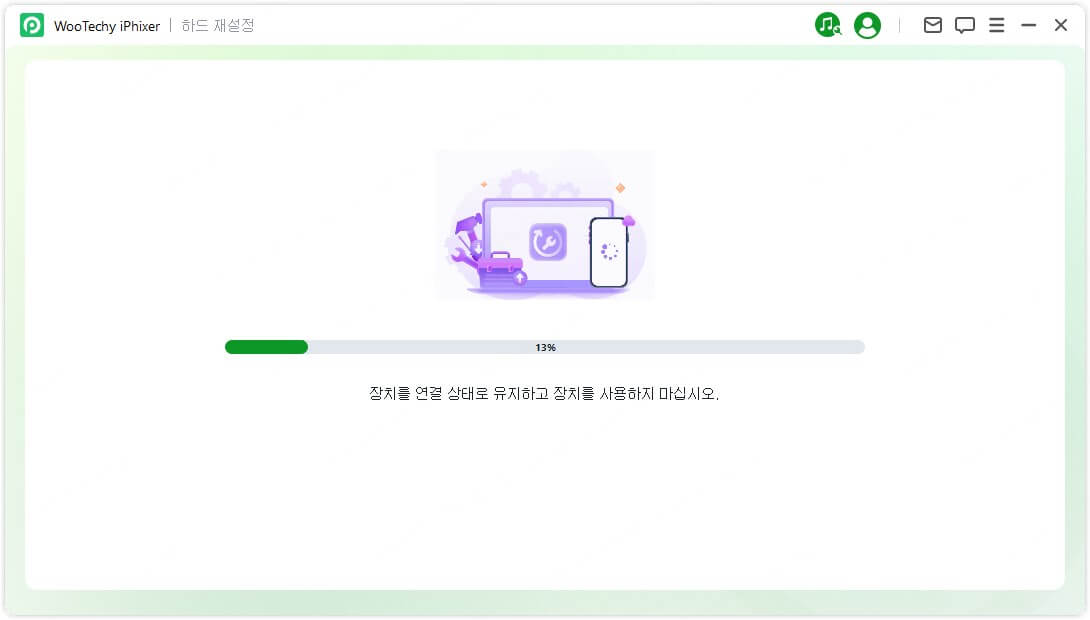
조금만 기다리면 아이패드 초기화가 완료되고 기기가 자동 재부팅됩니다.
3 아이튠즈(iTunes)로 iPad 리셋하기
iTunes(혹은 macOS Catalina 이상에서는 Finder)를 사용하여 아이패드 초기화가 가능합니다. iTunes를 이용한 초기화는 기기가 제대로 작동하지 않거나 화면 잠김 등으로 직접 기기에서 초기화할 수 없는 경우에도 유용하게 사용됩니다. 아래는 iTunes를 사용한 아이패드 초기화 방법입니다:
1단계: 먼저 컴퓨터에 iTunes가 설치되어 있는지 확인하고, 최신 버전으로 업데이트합니다.
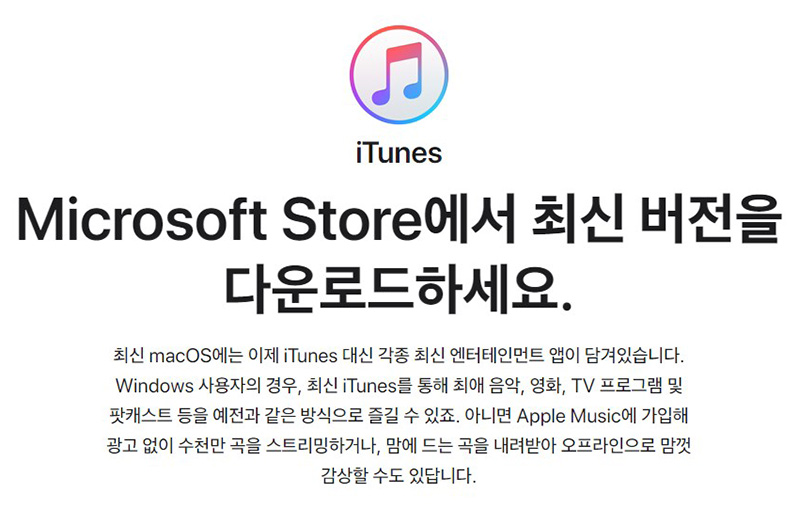
2단계: "아이패드 복원" 버튼을 클릭합니다. 경고 메시지가 나타나면 "복원"을 선택하여 초기화를 진행합니다.
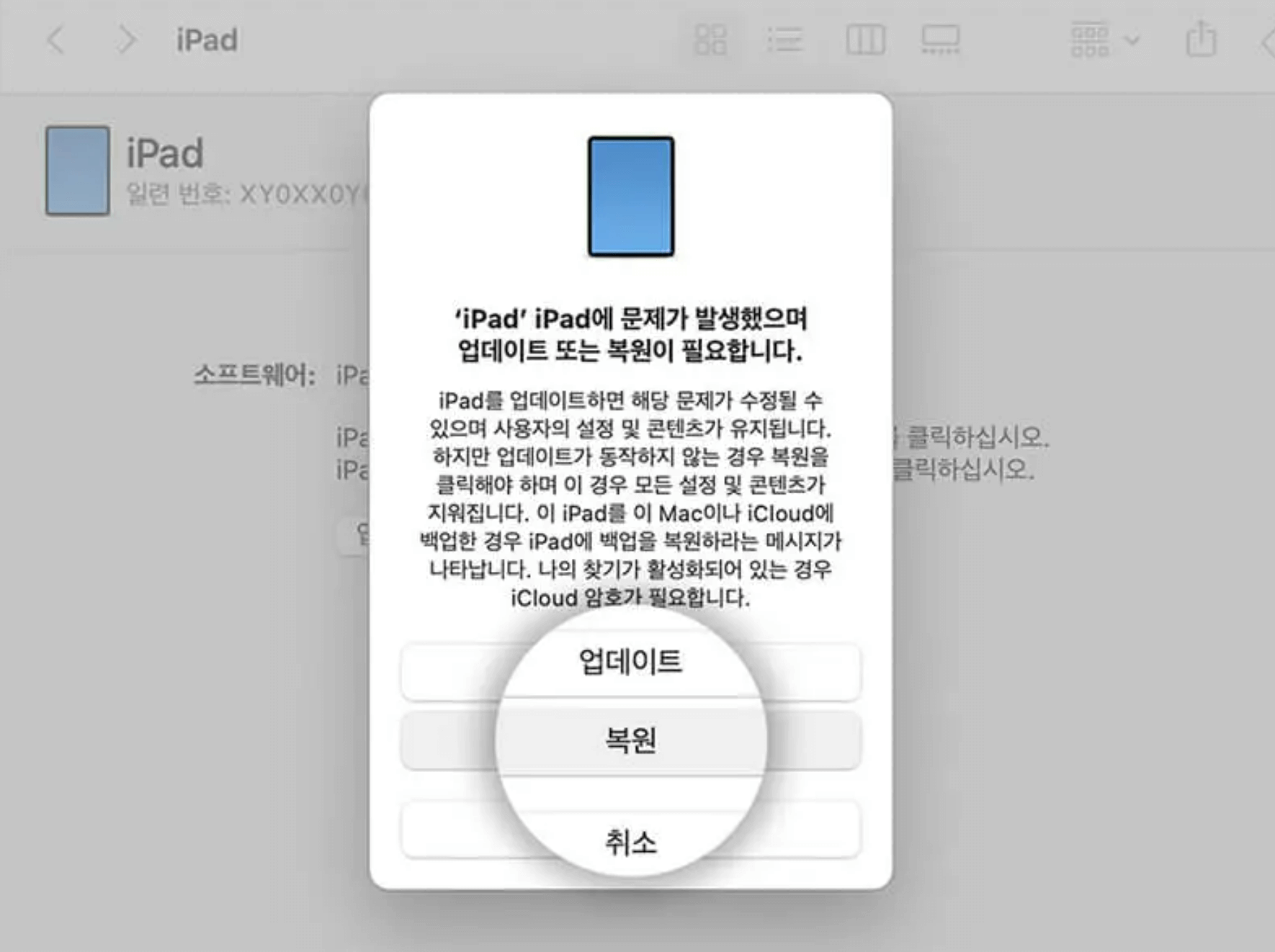
3단계: 초기 설정 화면이 나타나면 아이패드 초기화가 완료된 것입니다.
3 부 : 아이패드 재설정하는 데 자주 묻는 질문
1 아이패드를 재설정하고 싶지만 비밀번호를 잊어버렸어요. 어떻게 해야 하나요?
비밀번호를 잊어버렸다면, Apple ID 계정 복구 절차를 통해 비밀번호를 재설정할 수 있습니다. Apple 공식 웹사이트에서 Apple ID와 비밀번호를 복구할 수 있는 옵션을 제공하므로, 이를 통해 비밀번호를 리셋할 수 있습니다. 또한 WooTechy iPhixer를 사용하면 아이패드 비번 없이 dfu 초기화, 활성화 잠금 초기화도 할 수 있습니다.
2 아이패드 재설정 후 앱은 어떻게 되나요?
아이패드를 재설정하면 설치된 모든 앱이 삭제됩니다. 그러나 아이클라우드나 앱스토어에서 다시 다운로드하여 설치할 수 있습니다. 아이클라우드 백업을 통해 앱 데이터도 복원할 수 있습니다.
3 아이패드를 재설정하면 모든 데이터가 삭제되나요?
네, 아이패드를 공장 초기화하면 모든 개인 데이터(사진, 앱, 설정 등)가 삭제됩니다. 따라서 초기화를 진행하기 전에 중요한 데이터를 백업(아이클라우드 또는 아이튠즈)해 두는 것이 좋습니다.
4 아이패드를 재설정하려면 인터넷 연결이 필요한가요?
아이패드를 재설정하는 데 인터넷 연결이 필요하지는 않지만, iCloud 백업을 복원하거나 최신 iOS 버전으로 업데이트하려면 인터넷에 연결되어 있어야 합니다. WooTechy iPhixer로 재설정하는 동안 장치와의 연결을 계속 유지해야 합니다.
결론
이제 세 가지 아이패드 강제 초기화하는 방법을 정리했습니다. 첫째, 아이패드 설정을 기본값으로 재설정하기 입니다. 둘째, WooTechy iPhixer로 아이패드 초기화하기 특히 비번 없이 상황에 적합합니다. 셋째, 아이튠즈(iTunes)로 iPad 리셋하기 입니다. 이 세 가지 방법 모두 효과적으로 아이패드를 리셋할 수 있습니다. 비밀번호를 잊어버린 경우 WooTechy iPhixer가 더 나은 선택이 될 것입니다.